iCloud, Apple kullanıcıları için kullanışlı bir yedekleme seçeneğidir. Verilerinizi bulutla senkronize ederek güvende tutar, böylece bunlara herhangi bir cihazdan erişebilirsiniz. Peki hiç "Son yedekleme tamamlanamadı" mesajını gördünüz mü? Bu, cihazınızın iCloud yedekleme işlemi sırasında bir sorun olduğunu söyleme şeklidir.
Bunun birkaç nedeni olabilir. Bu kılavuzda, yaygın nedenleri ele alacağız ve yedeklemelerinizin tekrar çalışmasını sağlayacak bazı basit çözümler göstereceğiz. Sorunu hızlı ve kolay bir şekilde nasıl çözeceğinizi öğrenmek için okumaya devam edin.
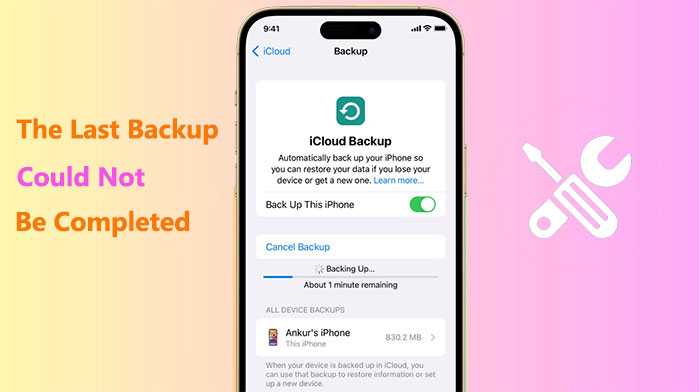
"Son iCloud yedeklemesi tamamlanamadı" sorunu çeşitli nedenlerden dolayı ortaya çıkabilir, bunlardan bazıları şunlardır:
Artık iCloud'a yedeklemenin neden işe yaramadığını öğrendiğimize göre, bu sorunu çözmek için önlem alma zamanı geldi. Aşağıdaki çözümleri deneyebilirsiniz.
Öncelikle, iPhone'unuzda iCloud yedeklemesinin etkin olduğundan emin olmanız gerekir. Aşağıdaki adımları izleyerek iCloud yedeklemesini kontrol edip etkinleştirebilirsiniz:
Adım 1. iPhone'unuzda "Ayarlar" uygulamasını açın, ardından Apple Kimliğinize dokunun.
Adım 2. "iCloud"a dokunun ve en alta doğru kaydırın, ardından "iCloud Yedekleme"ye dokunun.
Adım 3. "iCloud Yedekleme" seçeneğinin açık olduğundan emin olun. Açık değilse, açık konuma getirin.
Adım 4. "Şimdi Yedekle"ye dokunun ve yedeklemenin tamamlanmasını bekleyin.

Bir sonraki adım, iPhone'unuzun istikrarlı ve hızlı bir Wi-Fi ağına bağlı olduğunu doğrulamaktır. iCloud yedeklemesi çok fazla veri ve zaman harcadığı için yedekleme için hücresel bağlantı kullanmanız önerilmez. Ağ bağlantınızı doğrulamak ve iyileştirmek için şu yöntemleri kullanabilirsiniz:
Wi-Fi'ye yeniden bağlanın
Adım 1. iPhone'unuzda "Ayarlar"ı açın, ardından "Wi-Fi"ye dokunun.
Adım 2. Wi-Fi anahtarını kapatın ve ardından tekrar Wi-Fi anahtarını açın.
Adım 3. Kullandığınız Wi-Fi ağına bağlanmasını bekleyin.
Alternatif olarak:
Adım 1. "Ayarlar" > "Wi-Fi" > "Bu Ağı Unut"a gidin.
Adım 2. Ağı seçip şifreyi girerek yeniden bağlanın.
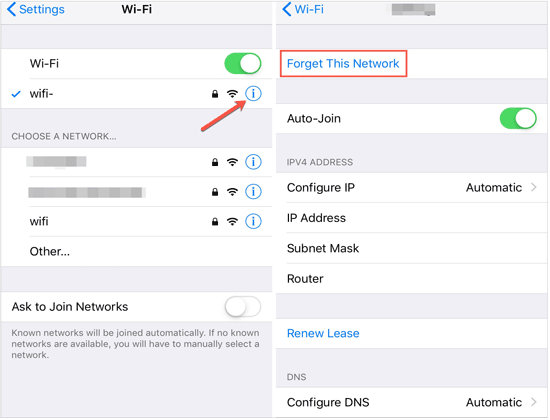
Başka Bir Wi-Fi Kullanın
Ailenizin veya arkadaşlarınızın Wi-Fi ağını veya kendi Wi-Fi ağınız güvenilir değilse veya sinyali yavaşsa kafeler veya kütüphaneler gibi yerlerdeki halka açık Wi-Fi ağlarını kullanmayı deneyebilirsiniz.
Bazı halka açık Wi-Fi ağlarında kısıtlamalar veya tehlikeler olabileceğini ve oturum açmanız veya kimlik doğrulaması yapmanız gerekebileceğini lütfen unutmayın. Bunları değerlendirmeniz ve sorumluluğunu kabul etmeniz gerekecektir.
Ağ Ayarlarını Sıfırla
Wi-Fi ağınız hala dengesiz veya kesintiliyse, varsayılan ağ yapılandırmalarını geri yüklemek için iPhone'unuzdaki ağ ayarlarını sıfırlamayı deneyebilirsiniz. Bunu şu şekilde yapabilirsiniz:
Adım 1. iPhone'unuzda "Ayarlar" uygulamasını açın, ardından "Genel"e dokunun.
Adım 2. Aşağıya doğru kaydırın, "Sıfırla"ya dokunun, ardından "Ağ Ayarlarını Sıfırla"ya dokunun.
Adım 3. iPhone kilit açma parolanızı girin ve ardından onaylamak için "Ağ Ayarlarını Sıfırla"ya dokunun.
Adım 4. iPhone'unuzun yeniden başlamasını bekleyin, ardından Wi-Fi ağına yeniden bağlanın.

Bazen iPhone'unuzdaki yazılım hataları veya önbellek sorunları iCloud yedeklemesinin başarısız olmasına neden olabilir. iPhone'unuzu yeniden başlatmak, geçici dosyaları ve belleği kaldırarak kararlılığı ve performansı artırmaya yardımcı olabilir. iPhone'unuzu yeniden başlatmak için şu adımları izleyin:
Adım 1. iPhone'unuzdaki "Güç" düğmesine basılı tutun ve "kapatmak için kaydırın" seçeneği görünene kadar basılı tutun.
Adım 2. iPhone'unuzu kapatmak için kaydırın ve birkaç saniye bekleyin.
Adım 3. Apple logosu görünene kadar "Güç" düğmesini tekrar basılı tutun.
Adım 4. iPhone'unuzun tamamen yeniden başlamasını bekleyin, ardından iCloud yedeklemesini tekrar deneyin.

iPhone'da Sert Sıfırlama ile Yumuşak Sıfırlama arasındaki farkı merak mı ediyorsunuz? İşte ikisi arasındaki farkı ayrıntılı olarak açıklayan bir kılavuz.
iPhone'da Sert Sıfırlama mı, Yumuşak Sıfırlama mı? Nasıl Seçilir?Ayrıca, iPhone ve iCloud'unuzda yedeklemeler için yeterli depolama alanı olduğundan emin olmalısınız. Depolama alanınız dolarsa "iCloud yedeklemeyi tamamlayamadı" mesajını alabilirsiniz. iPhone ve iCloud'unuzdaki alanı kontrol edip boşaltmak için şu adımları izleyin:
iCloud Depolamasını Kontrol Edin
Adım 1. iPhone'unuzda "Ayarlar" uygulamasını açın, ardından Apple Kimliğinize dokunun.
Adım 2. "iCloud"a dokunun ve iCloud depolama alanı kullanımınızı kontrol edin.
Adım 3. iCloud depolama alanınız doluysa, daha fazla iCloud depolama alanı satın alabilir veya gereksiz iCloud verilerinin bir kısmını silebilirsiniz.

iPhone Depolamasını Kontrol Edin
Adım 1. iPhone'unuzda "Ayarlar" uygulamasını açın, ardından "Genel"e dokunun.
Adım 2. "iPhone Depolama"ya dokunun ve iPhone depolama alanı kullanımınızı kontrol edin.
Adım 3. iPhone'unuzun depolama alanı doluysa , bazı gereksiz uygulamaları, fotoğrafları, videoları, müzikleri vb. silmeyi veya bazı verileri bilgisayarınıza aktarmayı seçebilirsiniz.

iCloud kapasitesini azaltmak ve iCloud yedeklemelerinin başarı oranını artırmak için güncel olmayan veya işe yaramayan yedekleri kaldırmayı da deneyebilirsiniz. Güncel olmayan iCloud yedeklerini kaldırmanın yolları şunlardır:
Adım 1. iPhone'unuzda "Ayarlar" uygulamasını açın, ardından Apple Kimliğinize dokunun.
Adım 2. "iCloud"a dokunun ve en alta doğru kaydırın, ardından "Depolamayı Yönet"e dokunun.
Adım 3. "Yedeklemeler"e dokunun ve silmek istediğiniz yedeklemeyi (örneğin artık kullanmadığınız cihazların yedeklemeleri) seçin.
Adım 4. "Yedeklemeyi Sil"e dokunun ve ardından onaylamak için "Kapat ve Sil"e dokunun.

iPhone'unuzda en güncel iOS sürümünün yüklü olduğundan emin olun; çünkü eski veya uyumsuz sürümler yedeklemeleri etkileyebilir. iOS sürümünüzü güncellemek için aşağıdaki adımları izleyin:
Adım 1. iPhone'unuzda "Ayarlar" uygulamasını açın, ardından "Genel"e dokunun.
Adım 2. "Yazılım Güncelleme"ye dokunun ve mevcut güncellemeleri kontrol edin.
Adım 3. Mevcut bir güncelleme varsa, "İndir ve Yükle"ye dokunun ve ardından güncelleme işlemini tamamlamak için talimatları izleyin. ( iPhone yazılım güncellemesi başarısız oldu mu ?)

iCloud ayarlarınızı ve verilerinizi güncellemek için hesabınızdan çıkış yapıp tekrar giriş yapmayı deneyebilirsiniz. Bu, iCloud hesabınızdaki senkronizasyon hataları veya kimlik doğrulama hataları gibi bazı sorunları çözebilir. iCloud hesabınızdan çıkış yapıp tekrar giriş yapmak için aşağıdaki işlemleri yapın:
Adım 1. iPhone'unuzda "Ayarlar" uygulamasını açın, ardından Apple Kimliğinize dokunun.
Adım 2. Aşağıya doğru kaydırın, "Çıkış Yap"a dokunun, ardından Apple Kimliğinizin parolasını girin ve "Kapat"a dokunun.

Adım 3. iPhone'unuzun iCloud hesabınızdan çıkış yapmasını bekleyin, ardından "Ayarlar" uygulamasını yeniden açın ve "Giriş Yap"a dokunun.
Adım 4. Apple kimliğinizi ve parolanızı girin, ardından "Oturum Aç"a dokunun.
Adım 5. iCloud yedeklemesini yeniden etkinleştirin, ardından iPhone'unuzu tekrar yedeklemeyi deneyin.
Son olarak, herhangi bir sorun veya iCloud hizmetinde bakım olup olmadığını öğrenmek için Apple'ın sistem durumunu da kontrol edebilirsiniz. Eğer öyleyse, başka bir iCloud yedeklemesi oluşturmadan önce Apple'ın sorunu düzeltmesini beklemeniz gerekebilir.

Yukarıda, "iPhone yedeklemesi tamamlanamadı" sorununu çözmek için bazı yaygın yöntemler verilmiştir ve size uygun olanı seçebilirsiniz. Gördüğümüz gibi, iCloud iPhone'unuzu yedeklemek için her zaman mükemmel değildir. Peki, bunu yapmanın daha iyi bir yolu var mı? Elbette, iPhone'unuzu yedeklemek için alternatif olarak Coolmuster iOS Assistant'ı kullanabilirsiniz.
Bu yazılım, iPhone'unuzu tek tıklamayla sorunsuz ve hiçbir sınırlama olmadan yedeklemenize ve geri yüklemenize yardımcı olabilir. Ayrıca, iPhone'unuzdan bilgisayarınıza dosyaları seçerek aktarmak için de kullanabilirsiniz. Kısacası, güçlü bir veri yöneticisi aracıdır.
Coolmuster iOS Assistant'ın temel özellikleri:
iOS Assistant'ı kullanarak iPhone'unuzu bilgisayarınıza yedeklemek için aşağıdaki adımları izleyin:
01 Bilgisayarınızın sistemine göre doğru yazılım sürümünü indirin, telefonunuzu ve bilgisayarınızı veri kablosuyla birbirine bağlayın ve ardından cihazınızda "Güven" seçeneğine tıklayın.
02 Bağlantı başarıyla kurulduğunda, aşağıdaki resimde gösterildiği gibi ana arayüzü göreceksiniz. Telefonunuzu yedeklemek için "Süper Araç Seti" bölümüne geçin.

03 "iTunes Yedekleme ve Geri Yükleme"ye ve ardından "Yedekleme" sekmesine tıklayın. Açılır menüden yedeklemek istediğiniz cihazı seçin. Yeni yedekleme dosyasının kaydedileceği konumu seçmek için "Gözat" seçeneğine tıklayın. Son olarak, iOS verilerini yedeklemeye başlamak için "Tamam" düğmesine tıklayın.

Yalnızca belirli dosya türlerini yedeklemek istiyorsanız, başarıyla bağlandıktan sonra sol paneldeki dosya türüne tıklayın. Bilgisayarınıza aktarmak istediğiniz dosyaları önizleyin ve seçin, ardından "Dışa Aktar" düğmesine tıklayın.

Video Rehberi:
Sonuç olarak, "son yedekleme tamamlanamadı" sorunuyla karşılaşırsanız, bu makalede sunulan çözümleri deneyebilirsiniz. Tüm çözümler bu sorunu çözmede başarısız olursa, Coolmuster iOS Assistant gibi başka bir yedekleme yöntemini deneyebilirsiniz. İndirip kendiniz deneyin, sizi hayal kırıklığına uğratmayacaktır.
İlgili Makaleler:
2025'in En İyi 10 iPhone Yedekleme Çıkarma Yazılımı Listesi
iTunes Olmadan iPhone'u Başarılı Bir Şekilde Nasıl Yedeklersiniz? - 3 Kanıtlanmış Yöntem
[2025] Mac /iPhone/iPad'de Sunucuya Bağlanırken iCloud Hatası Nasıl Düzeltilir
Yazılım Çok Eski Olduğu İçin Bu iPhone'a Yedekleme Geri Yüklenemiyor Sorununa Çözüm 10 Püf Noktası





